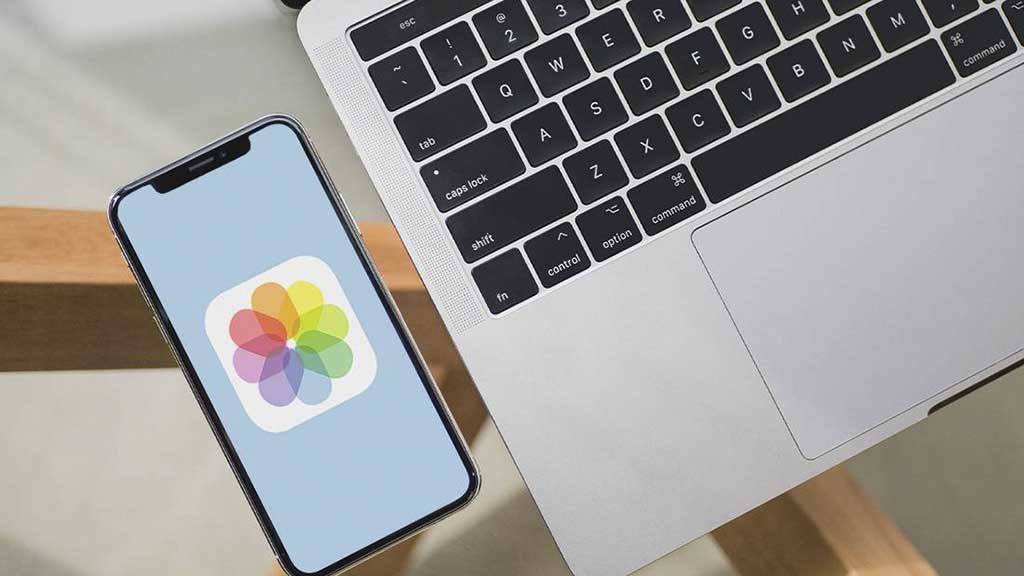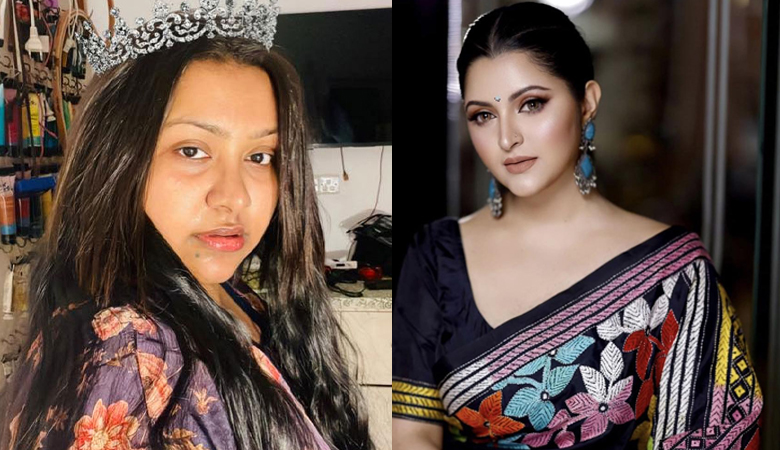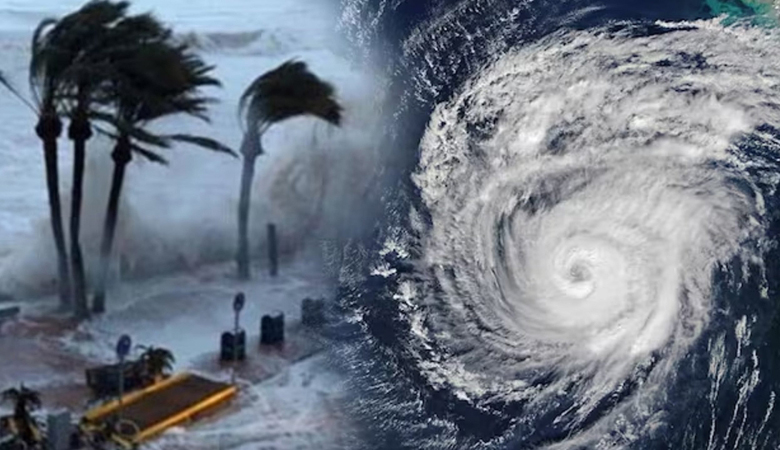প্রযুক্তি ডেস্ক : অনেক সময়ই পছন্দের ছবি দুর্ঘটনাবশত মুছে ফেলার ঘটনা ঘটতে পারে। এমন হলে খারাপ লাগাটাই স্বাভাবিক। তবে, প্রযুক্তির এ যুগে মুছে যাওয়া কী এতই সহজ? আইফোন বা আইপ্যাডে মুছে যাওয়া ছবি পুনরুদ্ধার করার সহজ কিছু টিপস নিয়ে একটি প্রতিবেদন প্রকাশ করেছে প্রযুক্তিবিষয়ক সাইট হাও-টু গিক। চলুন জেনে নেওয়া যাক এর বিস্তারিত।
রিসেন্টলি ডিলিটেড অ্যালবাম: ভুলবশত ছবি মুছে গেলে, ‘রিসেন্টলি ডিলিটেড’ অ্যালবাম হল প্রথম জায়গা যেখানে ছবিটি খুঁজতে হবে। ফটোজ অ্যাপ চালু করুন। এরপর, নিচে স্ক্রল করে ইউটিলিটিজ বিভাগ থেকে ‘রিসেন্টলি ডিলিটেড’ অ্যালবাম বেছে নিন। ফোনের পাসওয়ার্ড বা ফেইস আইডি দেওয়ার পর, শেষ ৩০ দিনে ডিলিট করা হয়েছে এমন সব ছবি দেখতে পারবেন। এর বেশি পুরনো ছবি ডিভাইস থেকে পুরোপুরি ডিলিট হয়ে যাবে। তবে, এখানেই প্রথম দেখা উচিত। যদি নিজের দরকারি বা পছন্দের ছবিটি এ অ্যালবামে থাকে, তার ওপর চেপে সেটি সিলেক্ট করুন। এরপর স্ক্রিনের নিচে থেকে থ্রি-ডট আইকনে চাপুন এবং ‘রিকভার’ অপশনটি বেছে নিন। আরেকবার ‘রিকভার ফটো’ অপশনে চাপুন। বিকল্পভাবে, ছবিটি প্রথমে প্রিভিউ করতে পারেন এরপর স্ক্রিনের নিচে ডান দিক থেকে ছবিটি পুনরুদ্ধার করতে পারবেন।
ব্যাকআপ থেকে পুনরুদ্ধার করুন: আইফোন বা আইপ্যাডে ম্যাক কম্পিউটার প্লাগইন করে ব্যাকআপ করে থাকলে কপাল ভালো। কিছু টুল রয়েছে যা অনেক পুরনো ফাইলও ফিরিয়ে আনতে পারে। তবে, ম্যাক-এ ডিভাইস ব্যাকআপ না থাকলে এটি কাজ করবে না। এ ধরনের একটি টুল হল আইব্যাকআপ এক্সট্র্যাক্টর যা পিসি এবং ম্যাক উভয়ের জন্যই ব্যবহার করা যাবে। কেউ যদি নিশ্চিতভাবে জানেন যে হারিয়ে ফেলা ছবিটি পুরনো কোনো ব্যাকআপ-এ অন্তর্ভুক্ত ছিল তাহলে পুনরুদ্ধারের জন্য এটি ভালো উপায়। বিশেষ করে যদি ছবিটি এক মাসের আগে ডিলিট হয়ে থাকে।
এমন আরও বিভিন্ন টুল রয়েছে যা আইফোন, আইপ্যাড ব্যাকআপ থেকে ছবি বা অন্যান্য ফাইল পুনরুদ্ধারে সাহায্য করে। তবে, সবসময়ের মতোই যে কোনো থার্ড-পার্টি অ্যাপ ব্যবহারে সতর্ক থাকুন।
ম্যাকবুক ব্যাকআপ থেকে: থার্ড-পার্টি অ্যাপ ব্যবহার করে পুনরুদ্ধার না করতে চাইলে আইফোনের পুরনো ব্যাকআপ থেকে সেটি ফিরিয়ে আনতে পারেন। তবে, মনে রাখতে হবে এ পথে হাটলে ওই নির্দিষ্ট ব্যাকআপের পরের নতুন সব তথ্য বা সেটিং হারিয়ে যাবে। আর ম্যাকবুকে ব্যাকআপ করা না থাকলেও এটি কাজ করবে না। ফলে, সবার আগে আইফোনটি একবার ব্যাকআপ করে নিন। এটি করতে প্রথমে আইফোন একটি ম্যাক কম্পিউটারে প্লাগইন করুন। ‘ফাইন্ডার’ অপশন চালু করুন। সাইডবারের ‘লোকেশনস’ অপশন থেকে আইফোন বেছে নিন। এ পর্যায়ে কোনো পপ আপ এলে নিজের পাসকোড দিতে হতে পারে। এরপরে একটি মেনু চালু হবে যেখানে আইফোন সম্পর্কিত বিভিন্ন অপশন ও বিস্তারিত দেখতে পারবেন, যেমন স্টোরেজ ও সফটওয়্যার সম্পর্কিত তথ্য। এই স্ক্রিনে ‘রিস্টোর ব্যাকআপ’ অপশনটি বেছে নিন। ডায়লগ বক্স সামনে এলে সেখান থেকে একটি ব্যাকআপ বেছে নিতে পারবেন। ব্যাপআপগুলো সময় অনুসারে সাজানো থাকে, ফলে একেবারে সম্প্রতিক ব্যাকআপটি খুঁজতে সহজ হয়। ব্যাকআপ-এ এনস্ক্রিপশন যুক্ত করা থাকলে পাসওয়ার্ড লিখে ‘রিস্টোর’ অপশনে ক্লিক করুন। এ পর্যায়ে প্রক্রিয়াটি শেষ করার জন্য কিছু সময় লাগবে। এটি শেষ হলে, আইফোনের সঙ্গে ম্যাক-এর সিংক সম্পূর্ণ হওয়ার জন্য অপেক্ষা করুন । তারপর আইফোন থেকে পুরনো ছবিটি খুঁজে নিন।
আইক্লাউড ব্যাকআপ: ম্যাকওএস-এর বদলে যদি আইক্লাউড ব্যবহার করে ব্যাকআপ করেন তবে সেখান থেকেও পুরনো ছবি ফিরিয়ে আনতে পারেন। ওপরের সতর্কতা এখানেও প্রযোজ্য, তাই এটি অনুসরণ করার আগে আরেকবার আইফোন ব্যকআপ করে রাখা ভালো। প্রথমেই আইফোনের সেটিংস অ্যাপ থেকে ‘জেনারেল’’ অপশনে যান। এ বিভাগের একদম নিচে স্ক্রল করে ‘ট্রান্সফার অর রিকোয়েস্ট আইফোন’ অপশনে চাপুন। এরপর ‘ইরেইজ অল কনটেন্ট অ্যান্ড সেটিংস’ অপশনে চাপুন। কন্টিনিউ অপশনে চেপে আরেকবার ‘ইরেজ আইফোন’ অপশন বেছে নিয়ে নিশ্চিত করুন। কিছু হওয়ার আগে, ফোনের পাসওয়ার্ড দিতে হবে। এরপর রিসেট প্রক্রিয়া শুরু হবে। এরপর ফোনটি একেবারে নতুনের মতো চালু হবে, নতুন করে সেটআপ করতে হবে। সেটআপ করার সময় ‘রিস্টোর ফ্রম আইক্লাউড ব্যাকআপ’ অপশনটি বেছে নিন। যে ছবিটি খুঁজছেন সেটি ডিলিট হওয়ার আগের কোনো ব্যাকআপ বেছে নিন। তাহলেই ছবিটি আবার ফিরে পাবেন।